5 måter å fikse Razer Cortex på (09.15.25)
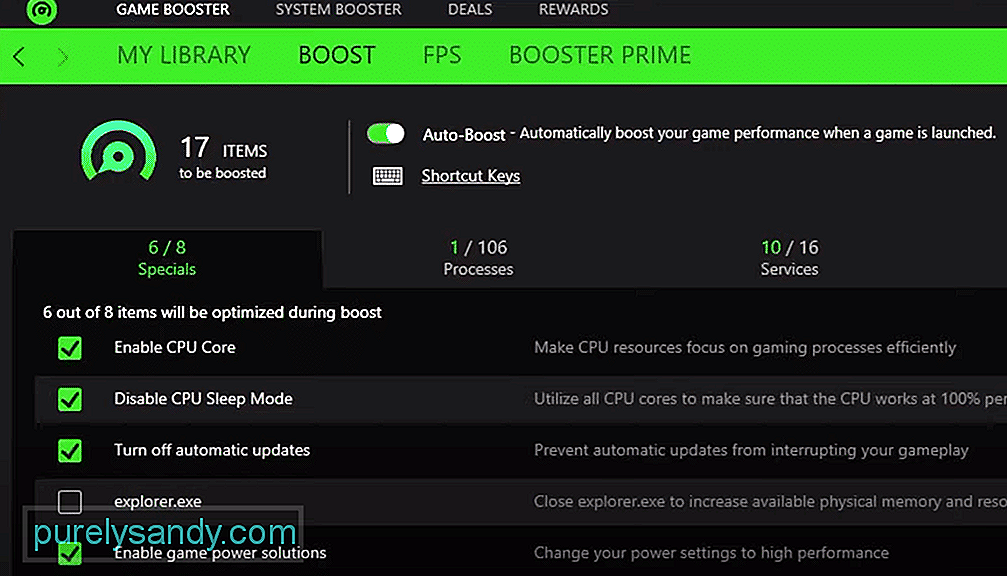 razer cortex åpner ikke
razer cortex åpner ikke Razer er et veldig populært perifert spillmerke som er kjent blant spillmiljøet. Selskapet tilbyr noen av de fineste periferiutstyr for spill som man kan be om. Hver og en av dem er designet for å optimalisere spillytelsen til neste nivå.
Hvordan fikser jeg Razer Cortex åpner ikke?Det er funnet mange brukere som møter forskjellige problemer med Razer Cortex. De fleste av brukerne nevnte hvordan de ikke klarte å få programmet til å fungere. Faktisk åpner ikke Razer Cortex-programmet for dem.
Som et resultat kan de ikke bruke programmet i det hele tatt. Dette er grunnen til i dag; vi vil se på alle de forskjellige måtene for hvordan man kan løse problemet for godt. Her er alle nevnt rett nedenfor:
Hvis du merker at programmet ikke kjører som det skal, kan du prøve å kjøre programmet som administrator. Det kan være at grunnen til at du står overfor et slikt problem er at det er et slags tillatelsesproblem med programmet med Microsoft Windows.
Men når du kjører et program som administrator, burde det ha alle tillatelsene som kreves for å kjøre ordentlig. I tillegg kan du også gå til programmets egenskaper ved å høyreklikke på det og velge at det alltid skal kjøres som administrator.
En annen ting som potensielt kan hjelpe deg med å løse problemet, er at du endrer programmets kompatibilitetsmodus. For noen brukere ser det ut til å kjøre programmet for kompatibilitetsmodus som Windows 7 eller Windows XP / Vista.
Hvis du ikke vet hvordan du kan gjøre dette; du må bare høyreklikke på Razer Cortex-ikonet. Etter å ha klikket på egenskaper, bør du se en fane som heter Kompatibilitet. Her kan du angi kompatibilitetsmodus for programmet og deretter bruke disse innstillingene for å se om det var noen form for effekt.
Sjansen er at du mangler en slags filer i programmets hovedkatalog. Selv om de ikke er det, er det mulig at det er en slags problem med programmet ditt. Uansett, å utføre en fullstendig installasjon på nytt, bør definitivt hjelpe deg med feilsøking.
Start med å avinstallere programmet ditt via kontrollpanelet. Når du har avinstallert programmet, er det bare å finne Razer-mappen i Program Data samt Program Files (x86) -mappen. Slett disse mappene. Start deretter systemet på nytt. Du kan deretter endelig fortsette med å laste ned og installere den nyeste versjonen av programvaren fra nettleseren din. Bare vær sikker på at du kjører oppsettet som administrator.
Tredjepartsapper kan også være årsaken til at programmet ikke kjører som det skal. Det er derfor det er veldig viktig at du sørger for at du ikke har noen slik tredjepartsapp som kjører på datamaskinen din. Først må du se etter VPN eller proxy som kan være slått på.
Kontroller på samme måte antivirusprogrammet ditt og Windows Defender. Du kan også prøve å legge til et unntak for Razer Cortex i Windows-brannmur.
Hvis du ikke finner noen av de ovennevnte trinnene som fungerer for deg, er det du kan gjøre å prøve å kontakte kundestøtte for ytterligere hjelp på saken. De bør veilede deg bedre om hva du skal gjøre videre sammen med de riktige feilsøkingstrinnene som skal føre deg til å løse problemet.
The Bottom Line
Her er de 5 forskjellige måtene for hvordan du kan fikse at Razer Cortex ikke åpnes. Hvis du står overfor dette problemet og har et desperat behov for en løsning, er alt du trenger å gjøre å følge instruksjonene vi har nevnt i artikkelen.
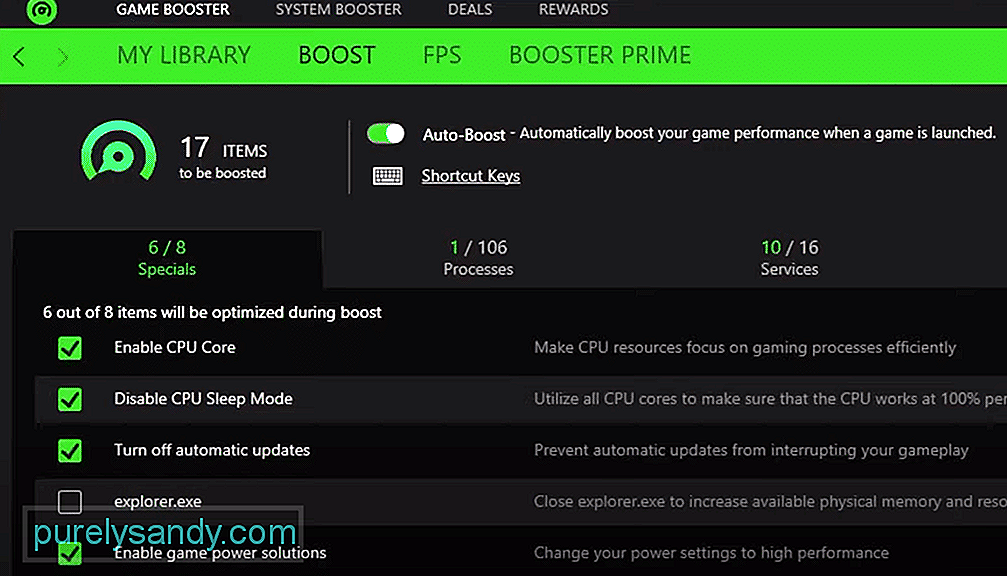
YouTube Video.: 5 måter å fikse Razer Cortex på
09, 2025

